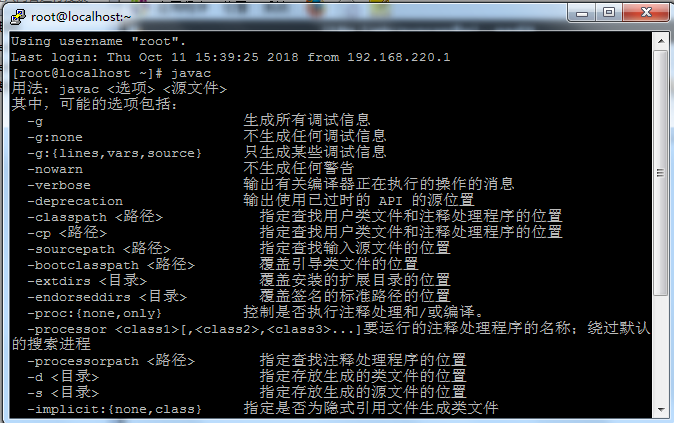(1)我在给该虚拟机安装jdk是通过借助winscp工具来实现的,首先双击winscp.exe进入到winscp登录界面,在环境这一项里将文件名UTF-8编码设置为开启,如下图所示:
(2)然后再点击会话这一选项,输入主机名,用户名和密码,点击保存后,进行登入,如下图所示:
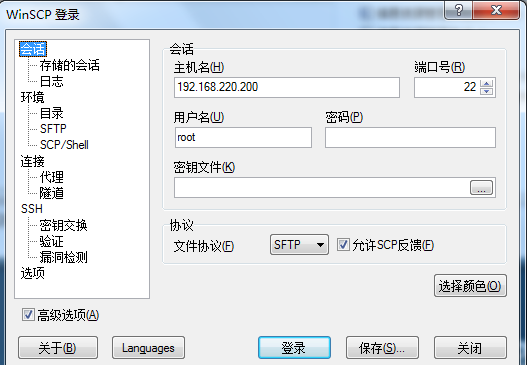
(3)接下来进入到CentOS虚拟机中,进入到/etc/sysconfig/i18n文件中,将里面的内容修改为:LANG="zh_CN.GB18030"
LANGUAGE="zh_CN.GB18030:zh_CN.GB2312:zh_CN"
SUPPORTED="zh_CN.GB18030:zh_CN:zh"
SYSFONT="lat0-sun16"
SYSFONTACM="8859-15"
点击保存后退出,如下图所示:
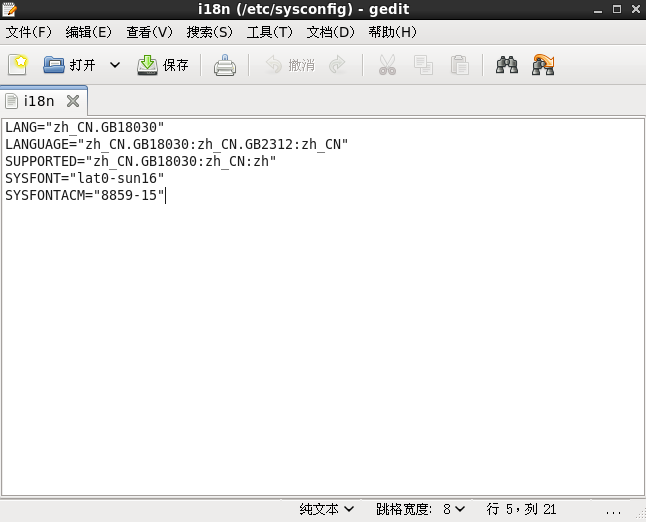
(4)最后,进入到root@localhost命令框中,输入javac,之前的乱码已经变为了汉字,如下图所示(注:此虚拟机我之前已经安装过jdk,只是输入javac验证jdk是否安装成功时出现乱码,读者若要查看如何在虚拟机中安装jdk请自行百度)